长图怎么打印成多页 长图怎么分页打印方法介绍
网页设计和工作文档的发展,长图的使用变得越来越普遍。有时候我们需要将这些长图打印出来。但由于长图尺寸往往超出普通打印机纸张的范围,直接打印通常无法实现。那么,如何将一张长图分割成多页进行打印呢?本文将为大家详细介绍操作方法。

一、长图分割打印的基本原理
打印机通常使用固定的纸张尺寸(如A4、A3等)进行打印,而长图的比例和这些纸张的标准尺寸不一致。为了打印长图,我们需要将其分割成若干部分,每部分适配打印纸张的大小,然后按顺序打印,最后拼接成完整的内容。
这一过程大致分为以下几个步骤:
1、将长图进行分割处理:按照纸张大小裁剪成若干页。
2、调整比例:确保每一部分的尺寸与打印纸张一致。
3、按顺序打印:确保内容完整和拼接准确。
二、直接打印长图的方法
如果不希望手动分割长图,还可以借助打印机的设置功能。许多现代打印机支持“海报打印”或“分页打印”功能,能将图片自动分割成多页打印。但需要确认打印机已经连接电脑以及驱动安装正常,这里可以通过“打印机卫士”检测打印机存在的问题,一键进行修复。

 好评率97%
好评率97%
 下载次数:4812777
下载次数:4812777
①、点击上方下载按钮安装并打开-打印机卫士,然后点击“立即检测”;

②、软件便会自动检测打印机型号匹配驱动以及检测打印机存在的问题;

③、根据检测结果点击“一键修复”软件便会进行下载安装驱动,同时解决修复打印机问题。
分页打印操作:
1、打开打印设置界面。
2、在“布局”或“输出设置”选项中,选择“打印机自动分页”。
3、根据需要调整页面尺寸和边距设置,打印后按顺序拼接即可。
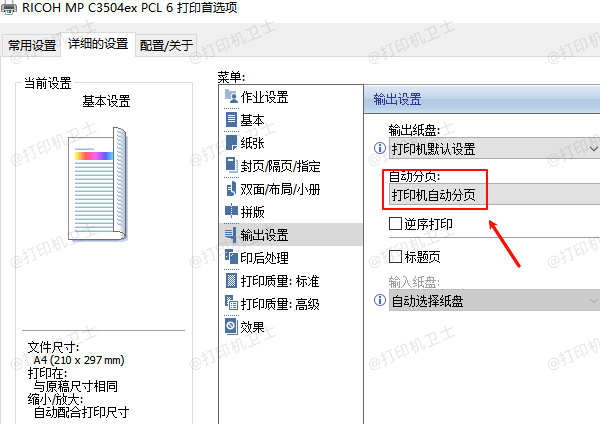
注意: 打印分辨率可能受限制,建议使用高分辨率的原始图片,以免影响效果。
三、使用工具分割长图的方法
1、借助专业图像编辑工具
像Photoshop、GIMP或其他图像编辑工具,可以实现精准分割和比例调整。
操作步骤:
打开长图文件。
设置“切片工具”或裁剪框,按照需要的纸张大小(如A4:210mm×297mm)进行分割。
保存每个切片为独立图片,确保命名顺序清晰(如Page1、Page2等)。
逐页打印分割后的图片文件。
优点: 分割精准,适用于对比例和内容完整性要求较高的场景。
缺点: 操作复杂,学习成本较高。
2、借助PDF工具
如果长图已经转为PDF格式,可以用PDF工具(如Adobe Acrobat、Foxit PDF等)分割页面:
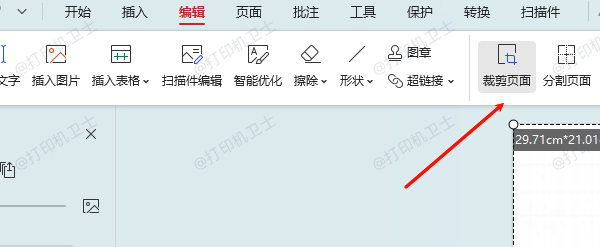
在工具中打开长图对应的PDF文件。
使用“裁剪页面”功能,将长页分为多段。
按顺序保存并打印裁剪后的页面。
优点: 易操作,适合处理长文档或图文混排的文件。
缺点: 转换为PDF文件可能导致图片质量降低。

 好评率97%
好评率97%
 下载次数:4812777
下载次数:4812777
以上就是长图怎么打印成多页,长图怎么分页打印方法。如果有遇到打印机连接、共享、报错等问题,可以下载“打印机卫士”进行立即检测,只需要一步便可修复问题,提高大家工作和打印机使用效率。